Wenn Sie auf einem Android-oder iOS-Gerät im Internet surfen, interagieren Sie fast immer mit mobilfreundlichen Versionen von Websites, die für die kleinere Bildschirmfläche Ihres Smartphones optimiert sind. Diesen Websites fehlen jedoch häufig verschiedene Funktionen, die in ihren Desktop-Gegenstücken vorhanden sind.
Wenn Sie also auf einem Mobilgerät auf die vollwertige Desktop-Version einer Website zugreifen möchten, müssen Sie den Browser manuell so konfigurieren, dass er im Desktop-Modus geladen wird. Einige Browser bieten auch die Möglichkeit, Websites immer im Desktop-Modus zu laden.
Inhaltsverzeichnis 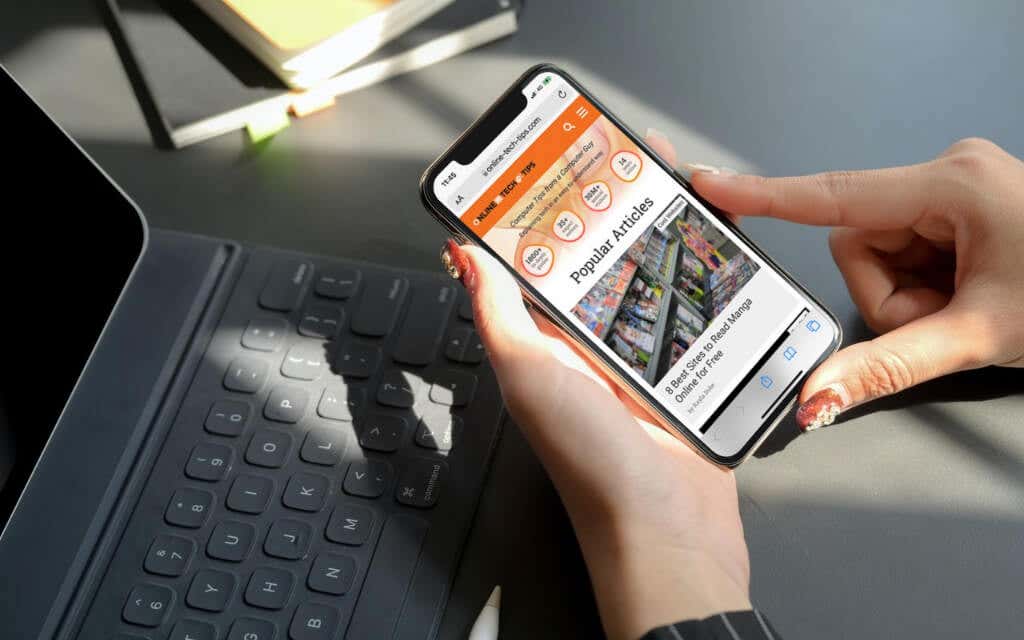
Die Anweisungen in diesem Tutorial zeigen, was Sie tun müssen, um den Desktop-Modus zu aktivieren alle wichtigste Browser für iOS-und Android-Geräte – Google Chrome, Apple Safari, Mozilla Firefox usw.
Tipp: Desktop-Versionen von Websites sind oft schwer zu finden auf Mobilgeräten navigieren. Versuchen Sie, hineinzuzoomen – mit zwei Fingern herauszuziehen – um das Anzeigen und Interagieren mit Webelementen zu vereinfachen.
So aktivieren Sie den Desktop-Modus in jedem Browser auf Android
Android, Google Chrome, Samsung Mit Internet Browser und Mozilla Firefox können Sie den Desktop-Modus für jeden geöffneten Tab schnell aktivieren. Eine Registerkarte mit aktivem Desktop-Modus lädt weiterhin Websites und Webseiten im Desktop-Modus, bis Sie sie schließen oder den mobilen Modus erneut aktivieren.
Das Gleiche gilt für Microsoft Edge und Opera Browser, aber auch diese Browser ermöglichen es Ihnen, die Desktop-Versionen von Seiten immer über alle Tabs hinweg zu laden.
Desktop-Modus in Google aktivieren Chrome
Öffnen Sie im Google Chrome-Browser zunächst das Chrome-Menü (tippen Sie auf das Symbol mit den drei Punkten in der oberen rechten Ecke des Bildschirms). Tippen Sie im daraufhin angezeigten Menü auf das Kästchen neben Desktop-Site, um den Desktop-Modus zu aktivieren.
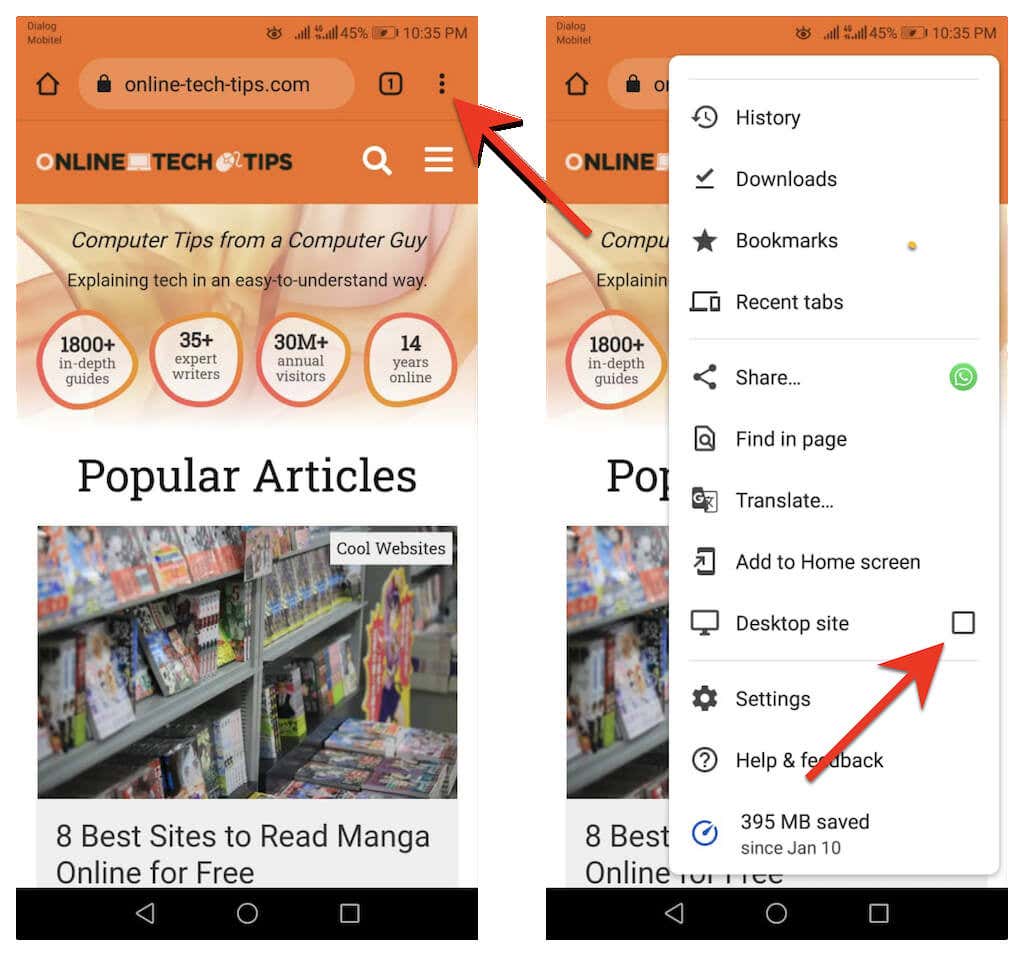
Wenn Sie die Desktop-Ansicht für einen Tab deaktivieren möchten, einfach erneut Öffnen Sie das Chrome-Menü und deaktivieren Sie das Kontrollkästchen neben Desktop-Site.
Aktivieren Sie den Desktop-Modus im Samsung-Internetbrowser
Während eine Website im Samsung Internet Browser geöffnet ist, wählen Sie einfach das Symbol Menü (drei gestapelte Linien) unten rechts auf der Registerkarte und tippen Sie auf Desktop-Website um die Desktop-Version zu starten.
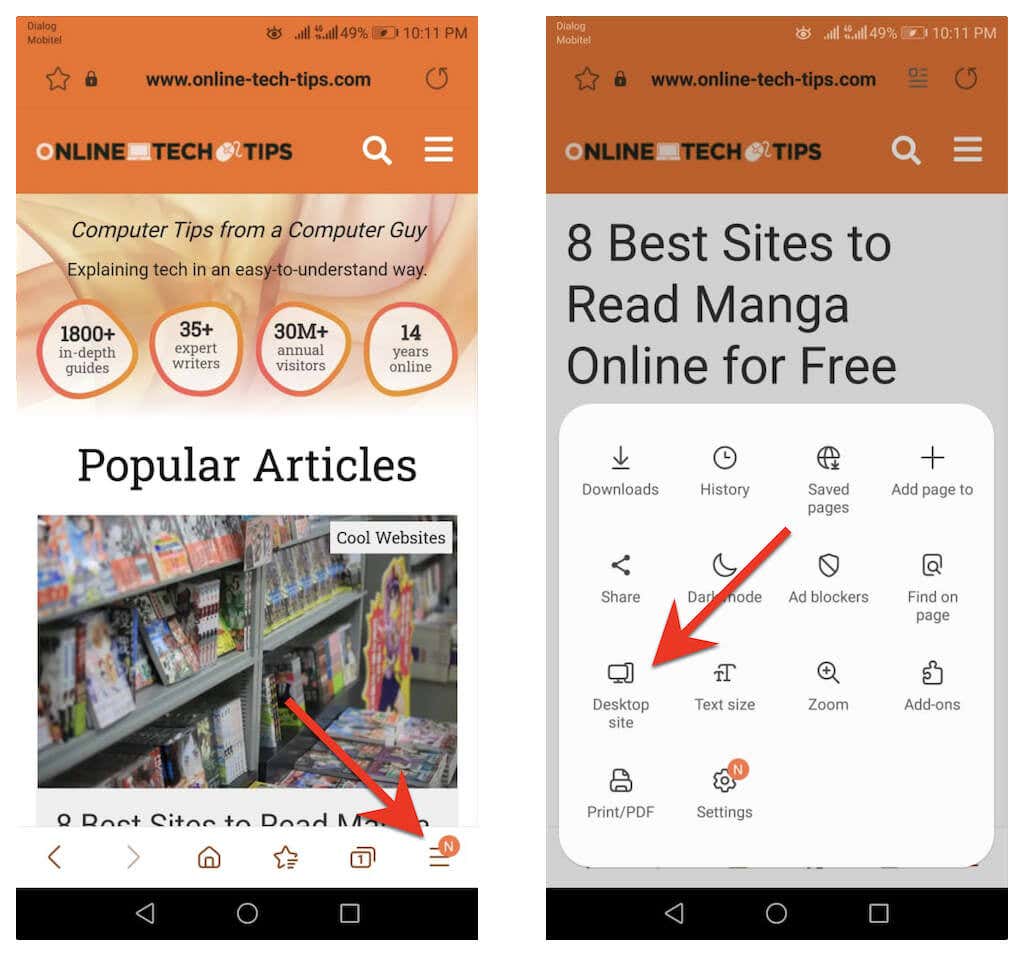
Möchtest du zurück zur mobilen Version? Tippen Sie einfach erneut auf das Symbol Menü und wählen Sie Mobile Website aus.
Desktop-Modus in Mozilla Firefox aktivieren
Um den Desktop-Modus in einem beliebigen Tab von Mozilla Firefox zu aktivieren, öffnen Sie das Firefox-Menü (tippen Sie auf die drei Punkte neben der Adressleiste) und aktivieren Sie den Schalter neben Desktop-Site.
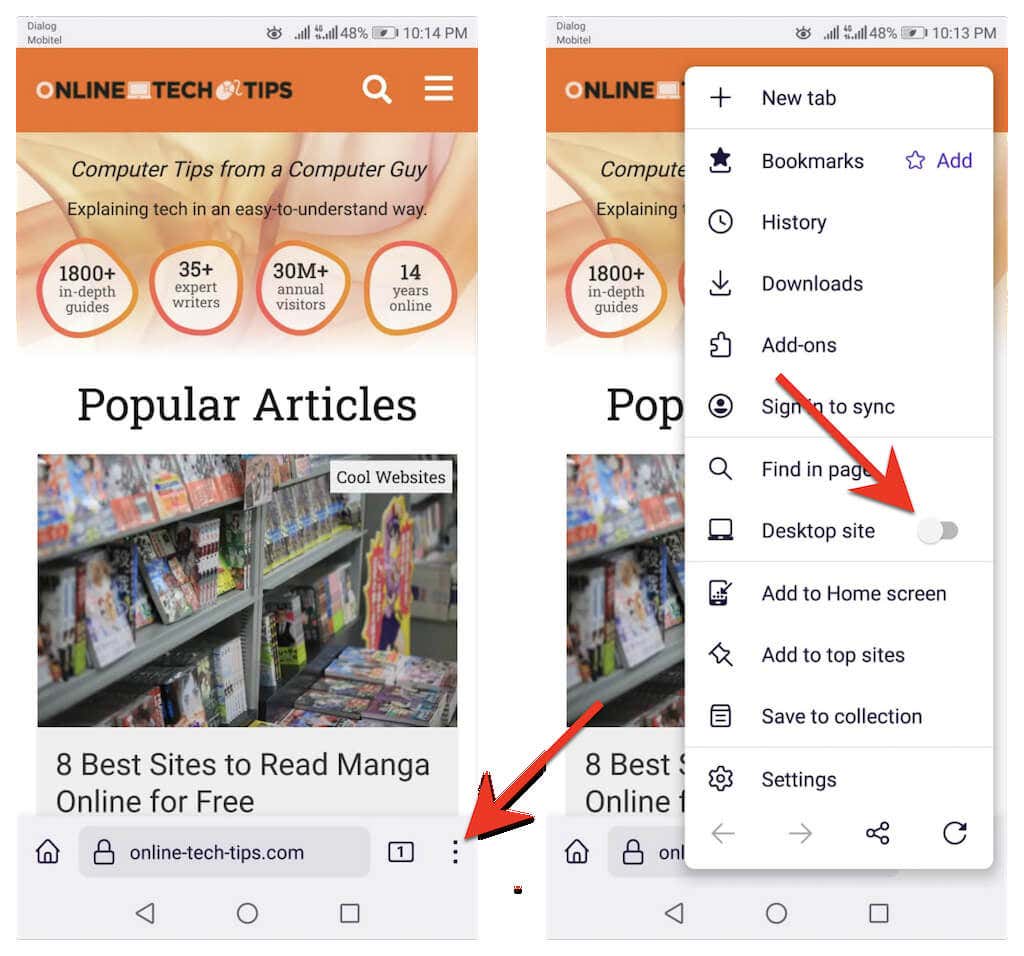
Um den Desktop-Modus für den Tab zu deaktivieren, öffnen Sie erneut das Firefox-Menü und deaktivieren Sie den Schalter neben Desktop-Site.
Desktop-Modus in Microsoft Edge aktivieren
Sie können den Desktop-Modus für eine Registerkarte in Microsoft Edge für Android aktivieren, indem Sie auf die Option Desktop-Site anzeigen ein tippen das Menü Kante (tippen Sie auf das Symbol mit den drei Punkten am unteren Rand des Bildschirms). Tippen Sie umgekehrt im selben Menü auf Mobile Website, um die Funktion zu deaktivieren.
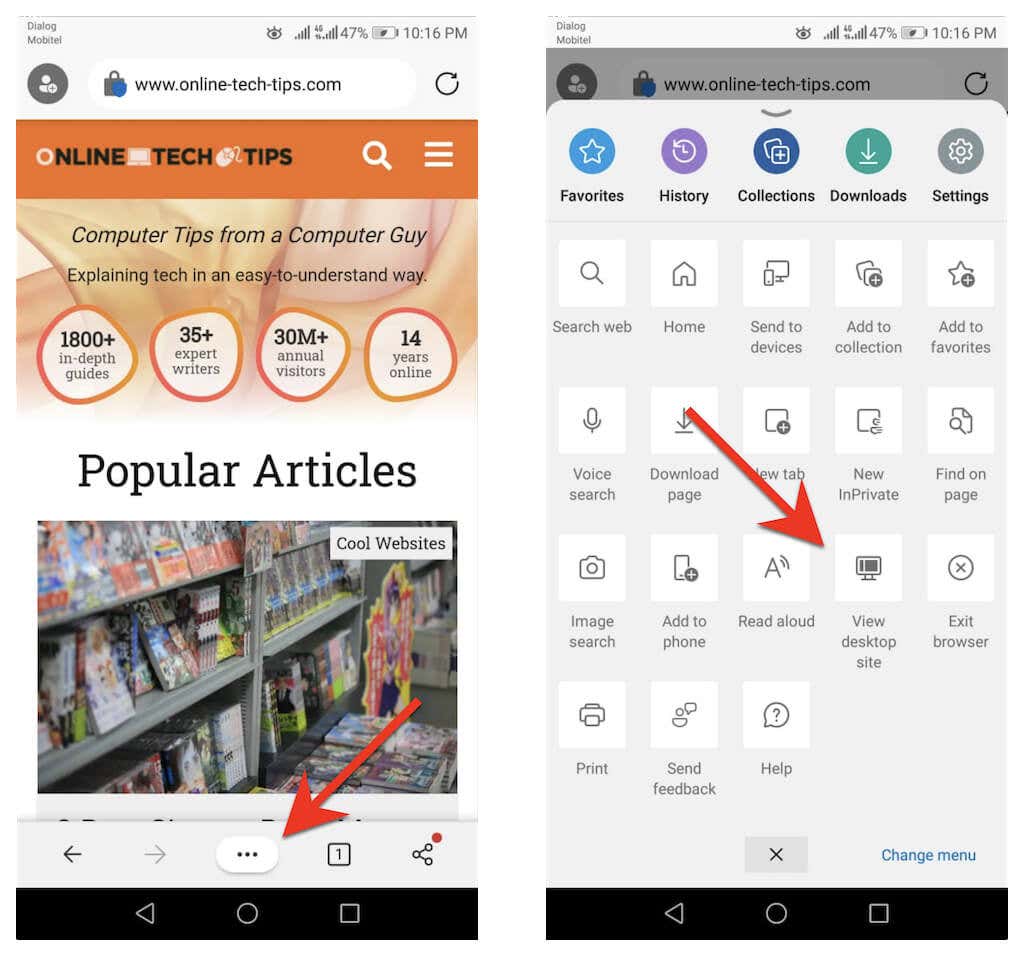
Optional können Sie Edge so konfigurieren, dass es als Desktop-Browser auf Ihrem Android-Telefon funktioniert. Tippen Sie dazu im Menü Edge auf Einstellungen . Tippen Sie dann auf Allgemein > Site-Anzeigeeinstellungen und aktivieren Sie das Optionsfeld neben Desktop-Site als Standard anzeigen.
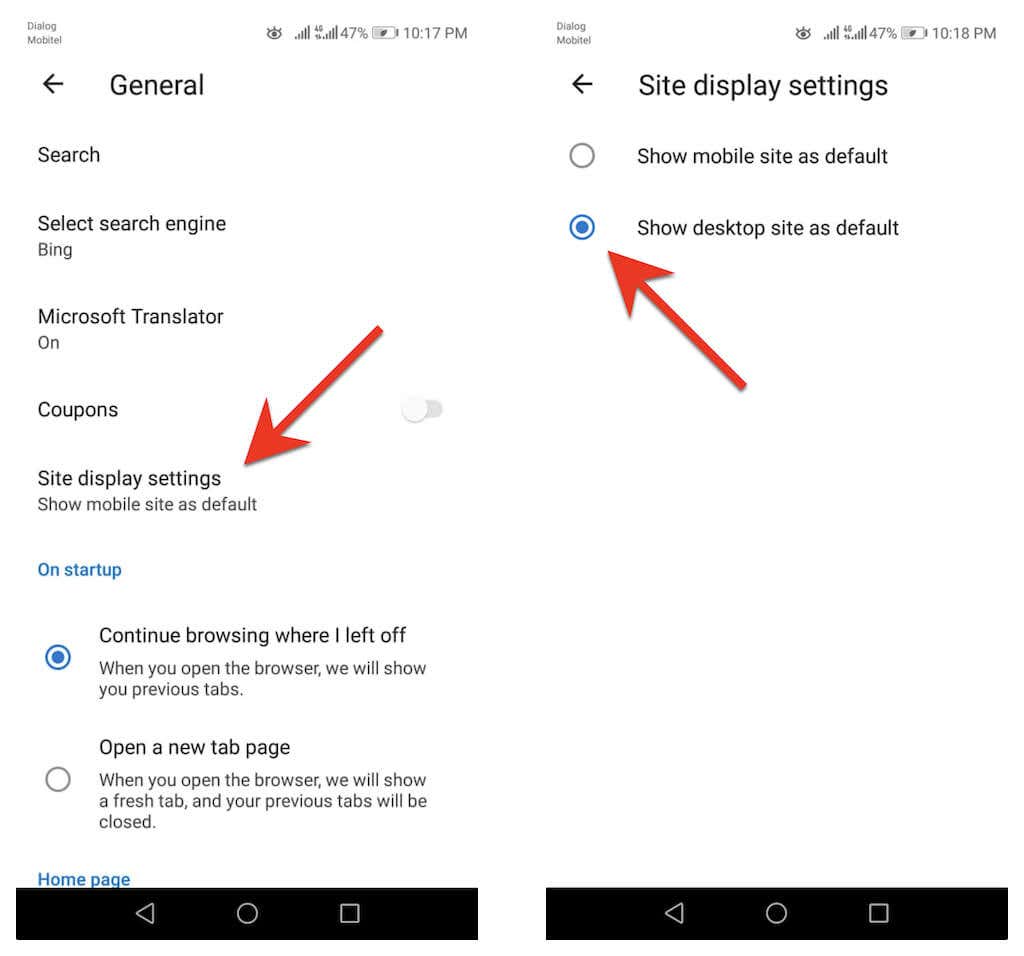
Desktop-Modus in Opera Browser aktivieren
Um den Desktop-Modus für eine Registerkarte in Opera Browser zu aktivieren, öffnen Sie einfach das Menü Oper (tippen Sie auf die drei Punkte rechts neben der URL bar) und schalten Sie den Schalter neben Desktop-Site ein. Deaktivieren Sie es, wenn Sie den Desktop-Modus deaktivieren möchten.
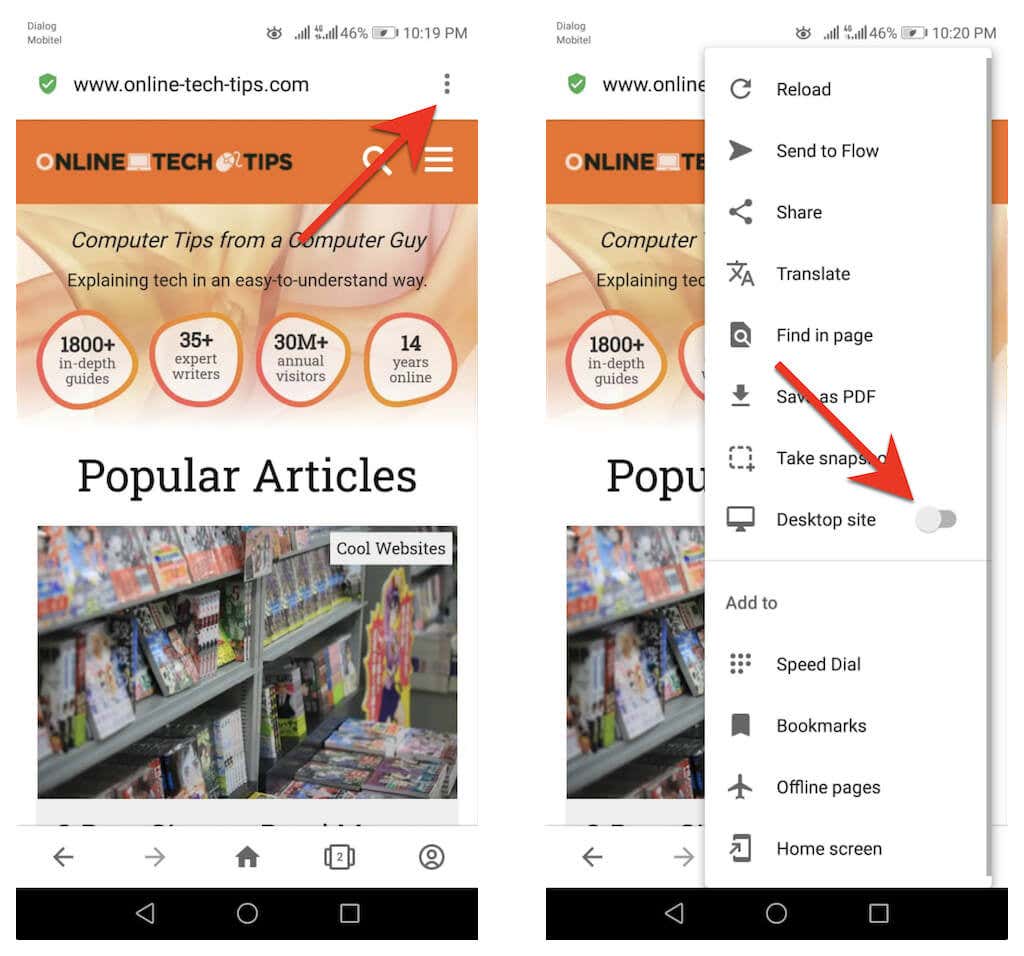
Opera erlaubt Ihnen auch, alle Seiten so zu konfigurieren, dass sie im Desktop-Modus geladen werden. Tippen Sie dazu auf das Profilsymbol unten rechts auf dem Bildschirm und wählen Sie Einstellungen aus. Scrollen Sie dann nach unten zum Abschnitt Inhalt und tippen Sie auf Standard-User-Agent. Folgen Sie dem, indem Sie das Optionsfeld neben Desktop im Pop-up aktivieren, das angezeigt wird.
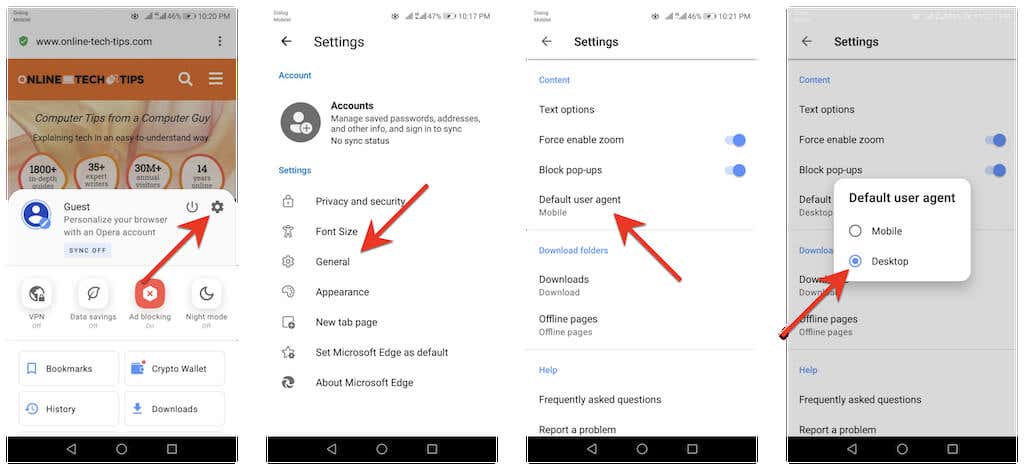
So aktivieren Sie den Desktop-Modus in jedem Browser unter iOS
Apple Safari – der in iOS integrierte native Browser – ermöglicht es Ihnen, den Desktop-Modus für eine Registerkarte vorübergehend zu aktivieren und die Desktop-Version einer beliebigen Website zu laden. Sie können den Browser sogar so konfigurieren, dass alle Seiten im Desktop-Modus geöffnet werden.
Wenn Sie auf Ihrem iPhone einen Browser eines Drittanbieters wie Google Chrome, Mozilla Firefox oder Opera Browser verwenden, können Sie nur einzelne Registerkarten konfigurieren um Websites im Desktop-Modus zu laden. Eine Ausnahme ist Microsoft Edge, mit dem Sie standardmäßig die Desktop-Versionen aller Websites anzeigen können.
Desktop-Modus in Apple Safari aktivieren
Während Sie Safari verwenden , öffnen Sie das Menü Safari (tippen Sie auf das Symbol aA) und wählen Sie Desktop-Website anfordern aus, um eine beliebige Website auf der Registerkarte im Desktop-Modus zu laden. Tippen Sie auf Mobile Site anfordern, um den Desktop-Modus für die Registerkarte zu deaktivieren.
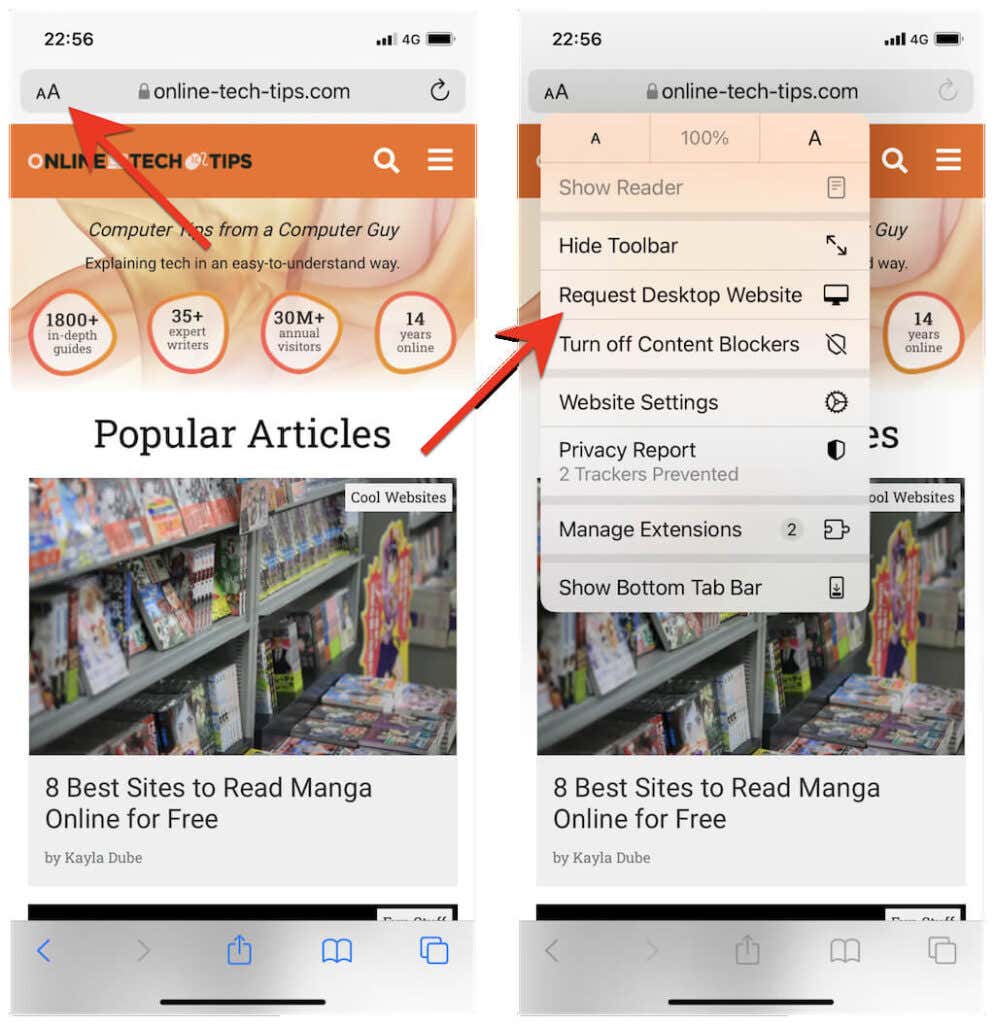
Wenn Sie möchten, dass der Safari-Browser eine Website immer im Desktop-Modus lädt, tippen Sie auf die Website-Einstellungen und drehen Sie den Schalter neben Desktop-Website anfordern.
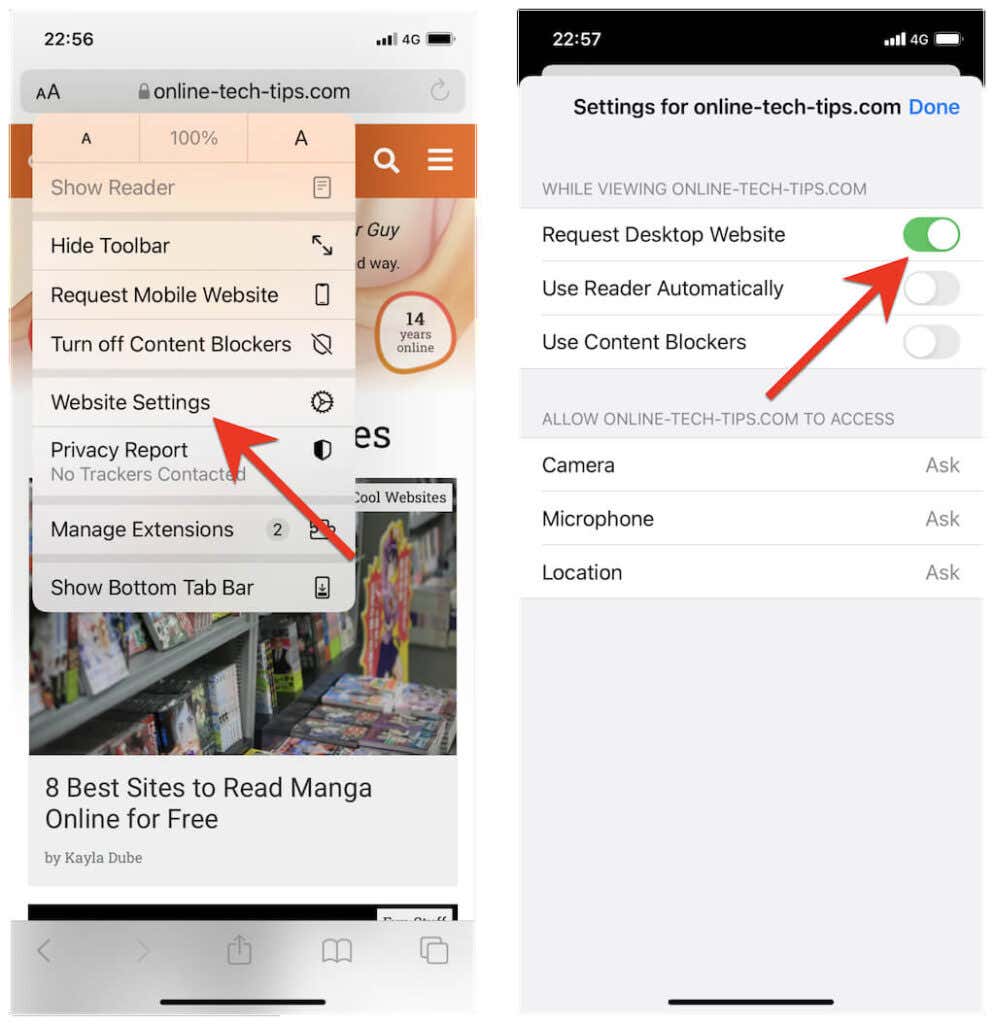
Wenn Sie Safari so konfigurieren möchten, dass alle Websites im Desktop-Modus geladen werden, öffnen Sie die Einstellungen-App, scrollen Sie nach unten und tippen Sie auf Safari, wählen Sie Desktop-Website anfordern und aktivieren Sie den Schalter neben Alle Websites.
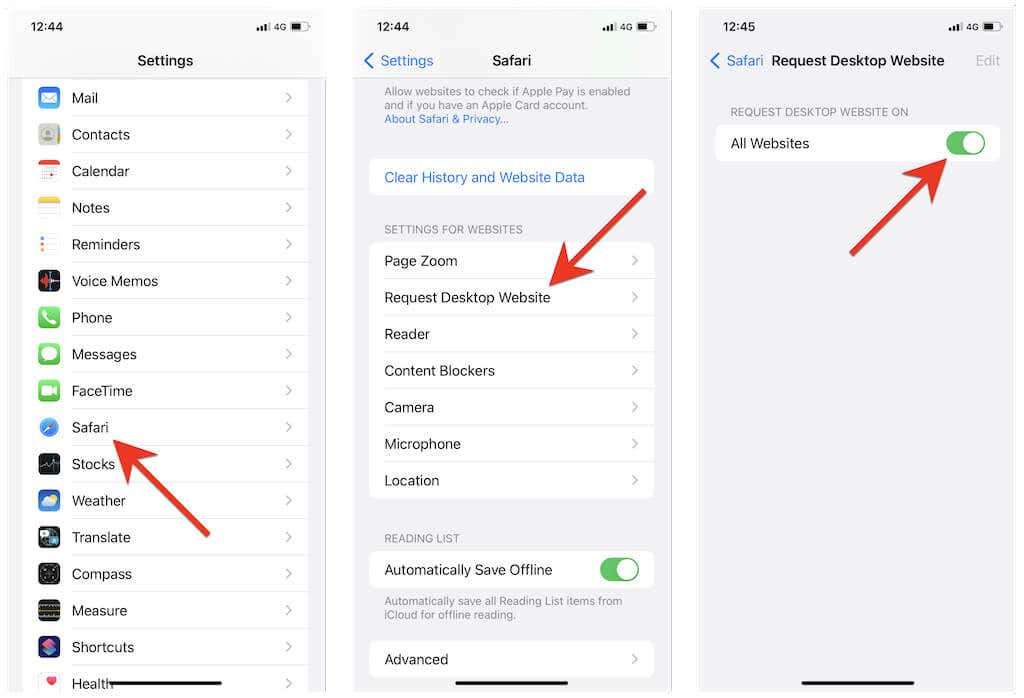
Aktivieren Sie den Desktop-Modus in Google Chrome
In Google Chrome für iOS, öffnen Sie das Chrome-Menü (tippen Sie auf die drei Punkte in der Navigationsleiste), scrollen Sie nach unten Liste der Optionen und tippen Sie auf Desktop-Site anfordern.
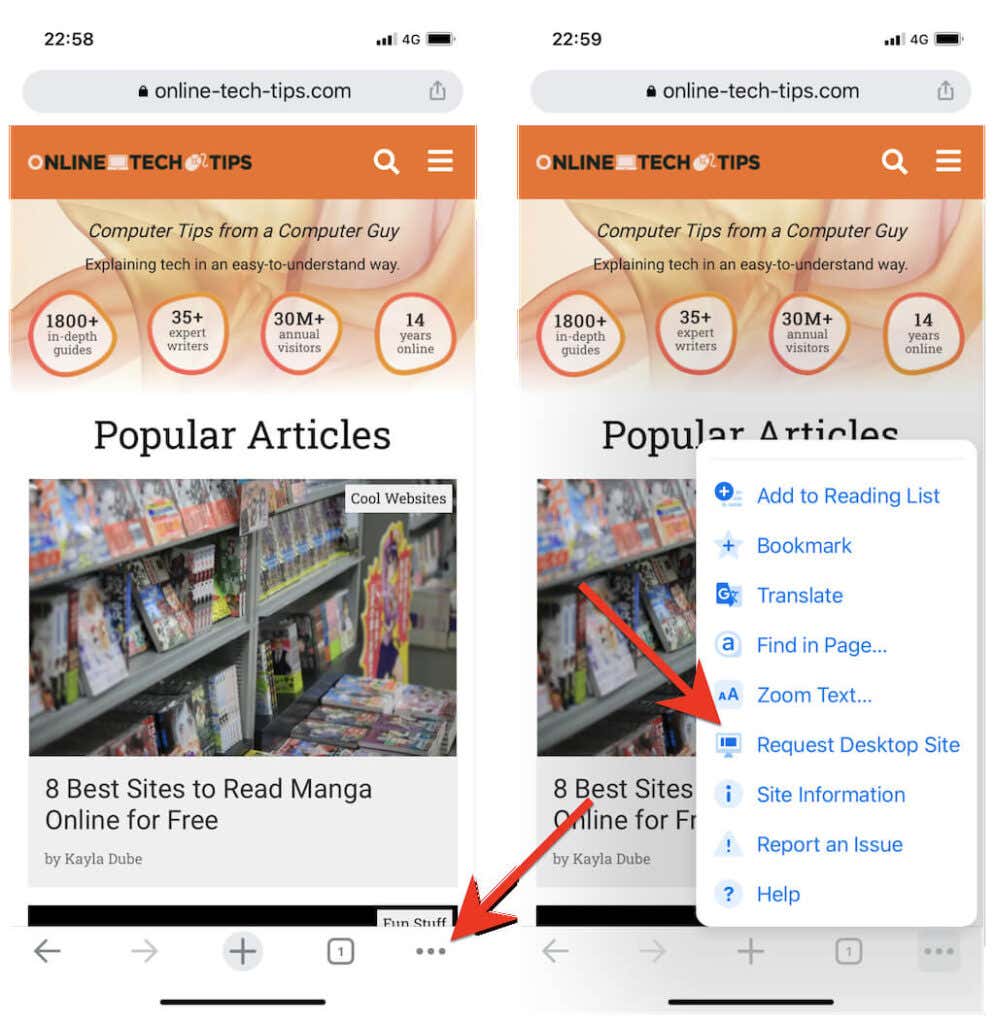
Wenn Sie möchten, dass der Tab Websites wieder im mobilen Modus lädt, öffnen Sie einfach Chrome
Desktop-Modus in Mozilla Firefox aktivieren
In Firefox können Sie aktivieren Desktop-Modus für einen Tab, indem Sie auf das Symbol Mehr (drei Punkte neben der Adressleiste) tippen und im Dropdown-Menü Desktop-Site anfordern auswählen.
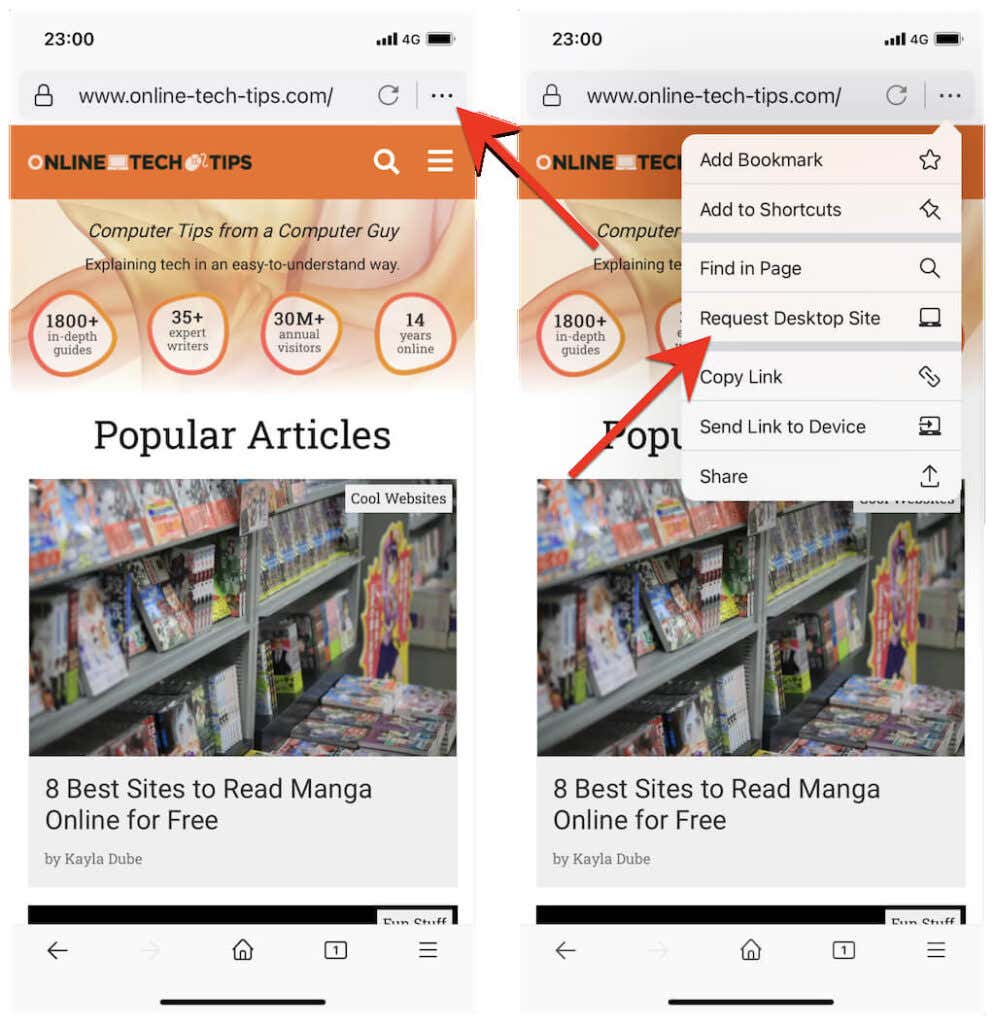
An Damit die Registerkarte wieder im mobilen Modus geladen wird, öffnen Sie einfach das Menü Mehr und wählen Sie Mobile Website anfordern.
Desktop-Modus aktivieren in Microsoft Edge
Öffnen Sie beim Anzeigen einer Website in Microsoft Edge das Menü Edge (tippen Sie auf das Symbol mit den drei Punkten unten in der Mitte), scrollen Sie in der Liste nach unten Optionen und tippen Sie auf Desktop-Website anzeigen, um die Desktop-Version zu laden. Um Desktop-Mobe zu deaktivieren, tippen Sie einfach im selben Menü auf Mobile Website anzeigen.
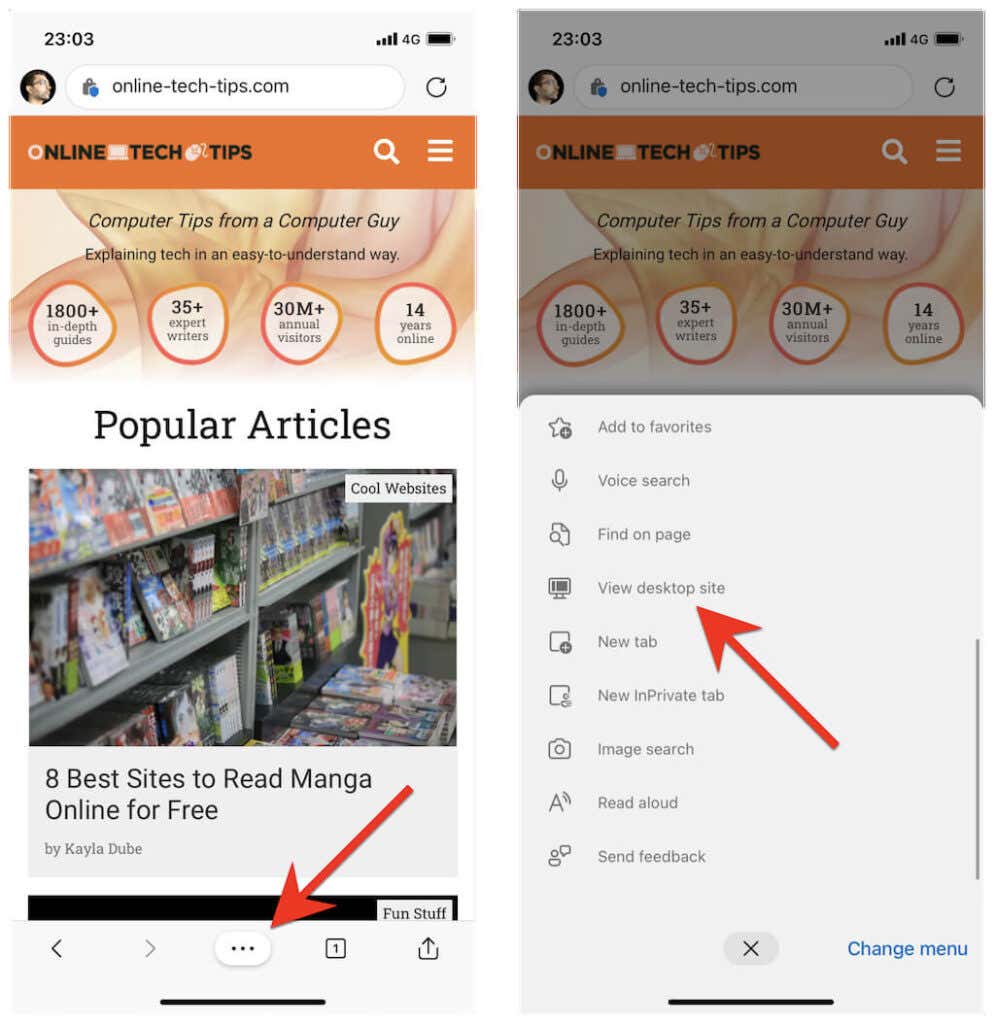
Sie können Edge auch so konfigurieren, dass standardmäßig alle Websites im Desktop-Modus auf Ihrem iPhone geladen werden. Tippen Sie dazu auf die Schaltfläche mit den drei Punkten und wählen Sie Einstellungen aus. Tippen Sie dann auf Allgemein > Site-Anzeigeeinstellungen und aktivieren Sie die Option Desktop-Site als Standard anzeigen.
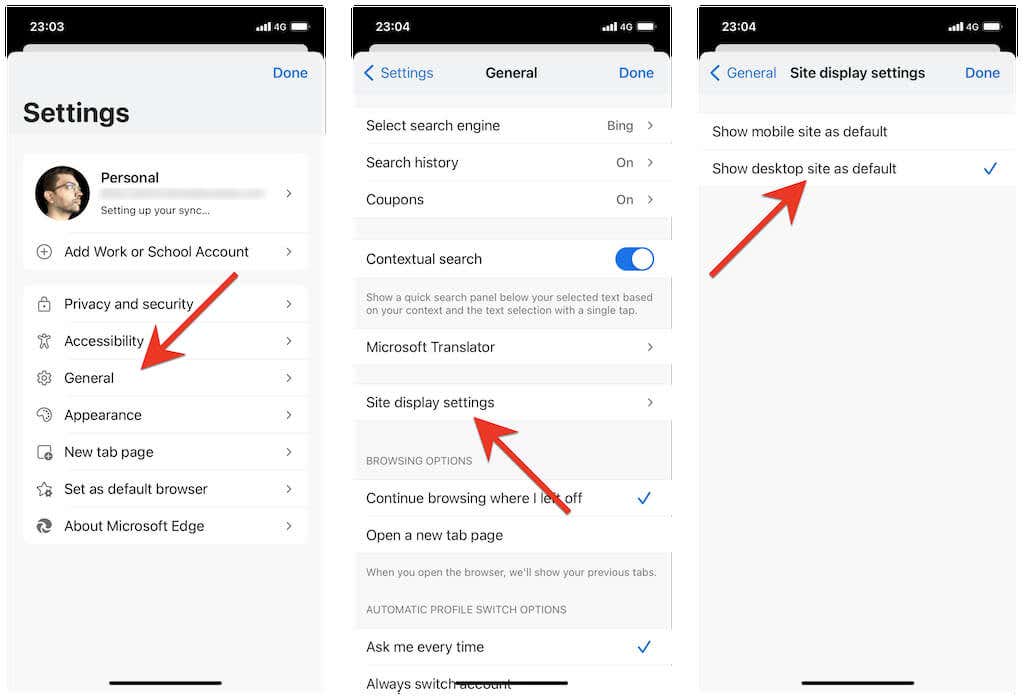
Desktop-Modus aktivieren im Opera Browser
Im Opera Browser können Sie eine Seite im Desktop-Modus für einen Tab laden, indem Sie das Menü Oper öffnen (tippen Sie auf das Symbol mit drei übereinander angeordneten Linien) und Aktivieren Sie den Schalter neben Desktop-Site.
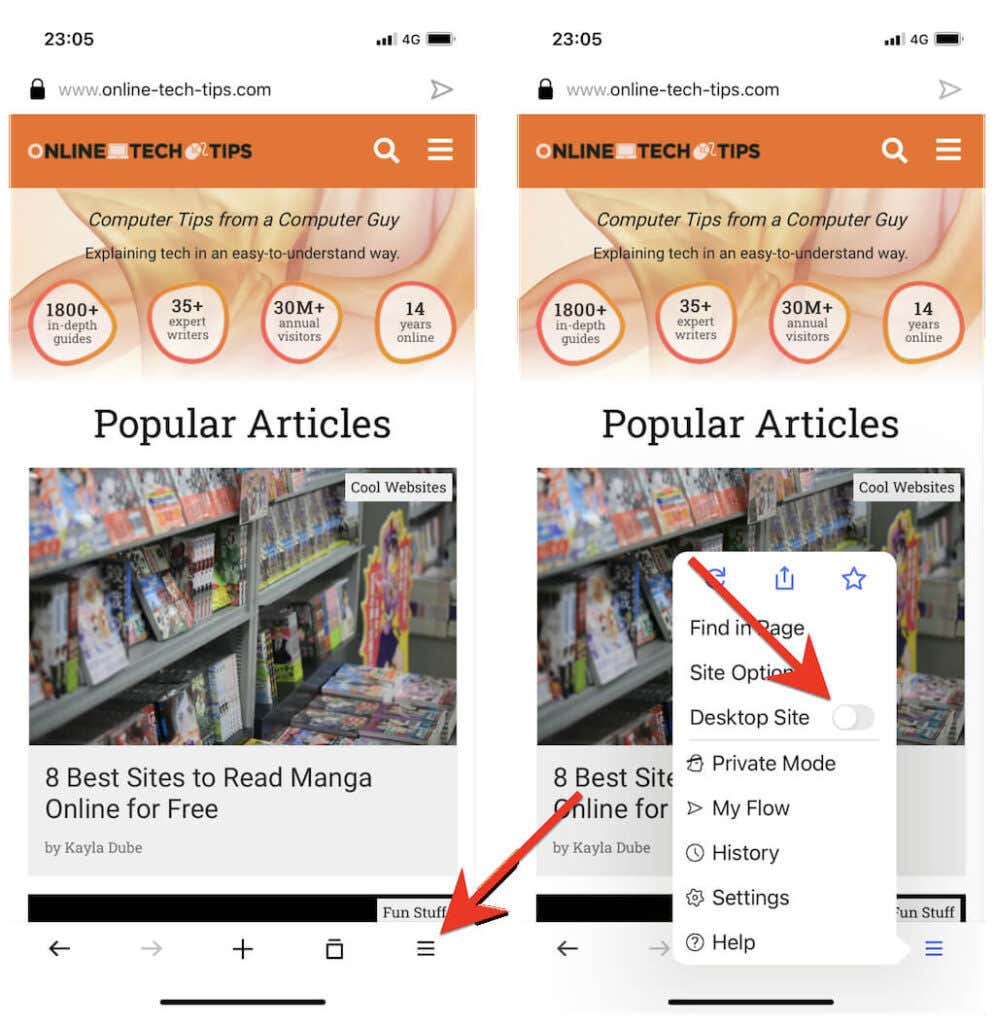
Um den Desktop-Modus für die Registerkarte zu deaktivieren, öffnen Sie einfach das Opera-Menü erneut und schalten Sie das aus neben Desktop-Site umschalten.
Verwenden Sie Ihr Mobilgerät, um wie auf einem Desktop zu surfen
Wenn Ihr bevorzugter Browser für Android oder iOS wird oben nicht angezeigt, Sie Die Option zum Laden von Websites im Desktop-Modus finden Sie höchstwahrscheinlich irgendwo im Menü oder auf der Einstellungsseite des Browsers. Stöbern Sie einfach ein bisschen herum, und Sie werden sicherlich darauf stoßen.
Auf Tablet-Geräten ist die Wahrscheinlichkeit groß, dass Ihr Browser bereits mit aktivem Desktop-Modus als Standard ausgestattet ist. Beispielsweise laden die Tablet-Versionen von Safari und Chrome Websites im Desktop-Modus (ähnlich einem Windows 10/11-PC oder-Mac), sodass Sie nichts extra tun müssen.